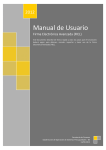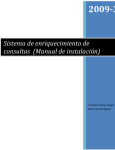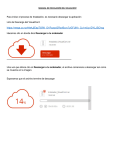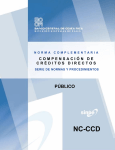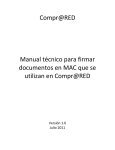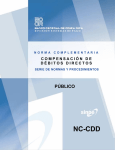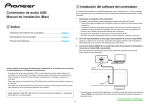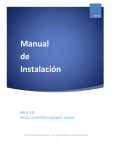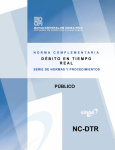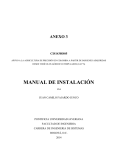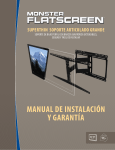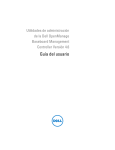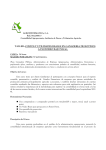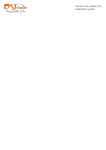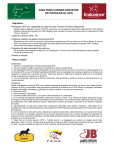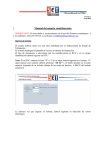Download Manual de Instalación de Nuevo Componente de Firma Digital para
Transcript
Manual de Instalación de Nuevo Componente de Firma Digital para MiFactur@ Debido a la renovación del certificado de la Autoridad Certificadora de Persona Física del SINPE, se debe actualizar por seguridad un nuevo componente de firma digital para las operaciones de autenticación y firma en MiFactur@ de los Profesionales Liberales, para lo cual se debe seguir los pasos que se describen a continuación: 1. Ingresar al navegador de Internet a la página de autenticación de MiFactur@ 2. Al ingresar a la página debe dar clic en el enlace mostrado en la siguiente imagen (clic en texto AQUÍ) para descargar el archivo DigSigSetup.zip que corresponde a un fichero comprimido en formato ZIP que contiene el instalador del nuevo componente de firma digital 3. Una vez que presiona el enlace aparecerá una ventana o un mensaje informativo que le sugiere abrir o descargar el archivo, debe dar clic en Guardar como (Save as) para salvarlo en su computador: 4. Cuando finalice la descarga, debe cerrar, por favor, cualquier ventana del navegador que tenga abierta para proceder a instalar este componente 5. Busque el archivo en la ruta que fue descargado y descomprímalo, esto es, dar clic derecho sobre el ZIP y marcar la opción Extraer aquí (Extract to here) del programa de compresión que tenga instalado en su computador 6. Una vez completado el paso anterior, en la ruta que descomprimió el archivo quedará el instalador con el nombre DigSigSetup.exe: 7. Debe dar doble clic sobre éste para iniciar el proceso de instalación. La mayoría de equipos cuenta con opciones de seguridad habilitadas que piden confirmación de instalación de aplicaciones, por lo que si le es solicitada confirmación para ejecutar el instalador (una ventana similar a esta): Debe dar clic en el botón Ejecutar (Run) para que se pueda iniciar el proceso de instalación en el cual sólo debe seguir los pasos indicados y presionar el botón Siguiente (Next) hasta que aparezca el botón de Instalar para iniciar la instalación del componente. 8. Al terminar el proceso debe dar clic en el botón de Finalizar (Finish) y posteriormente puede entrar de nuevo al navegador para autenticarse con su tarjeta inteligente (smart card) o certificado digital Si usted tiene un smartcard que contiene el nuevo certificado CA SINPE y en su computador tiene instalada una versión anterior del componente de firma, debe realizar los siguientes pasos: 1. En el Sistema Windows debe dar clic en el botón Inicio 2. Clic en Panel de Control (si no lo tiene en el menú Inicio lo puede encontrar ingresando al Explorador de Windows por Mi PC o Equipo) 3. Una vez que se encuentra ahí debe dar clic en el botón Agregar o Quitar Programas (Add/Remove Programs para versiones de Windows en inglés, en algunas versiones más recientes la opción se conoce como Desinstalar un programa/aplicación o Uninstall a program): a. En la ventana que se abre debe buscar y seleccionar la aplicación que tiene por nombre Hermes Digital Signature Activex Control y seguir los pasos según imagen: Dar clic en Quitar (Remove/Uninstall), luego clic en Sí y seguir los pasos que indique el desinstalador hasta terminar. Al final verificar que no aparezca en este listado dicho componente. b. En cualquier versión de Windows, si pidiera reiniciar el equipo se debe dar clic en Sí y al regresar del reinicio se debe ingresar a la página de autenticación de MiFactur@ y seguir los pasos que se indican arriba en la primer página de este manual hasta poder autenticarse exitosamente en el Sistema. c. De presentar algún inconveniente en este procedimiento favor contactar al Call Center de la DGT (Dirección General de Tributación) en los datos que se indican en la sección Contáctenos 4. Agregar el sitio de MiFactur@ donde se navega (ejm: https://mifactura.hacienda.go.cr) a los sitios de confianza del Explorador de Internet, mediante la opción “Opciones de Internet” 5. Debe verificarse que en los certificados estén listados sólo los del usuario; si hay otros o está presente aún el viejo certificado debe eliminarlo, esto se hace en las opciones del Navegador, en la sección de Contenido y luego en la ventana de Certificados como sigue: 6. Tomar en cuenta que Certificados de Hacienda no podrán ser utilizados, únicamente los certificados CA SINPE viejos y los nuevos emitidos por CA SINPE